不管是什麼係統,我們都很關注這個係統的開機速度,很多人都會發現自己的電腦開機要幾十秒甚至一分鍾,而別人的開機速度都在10秒以內,但是看電腦配置發現自己的電腦又不比對方差,這是什麼原因呢?
其實win10有一些地方設置後開機速度會有明顯提高,下麵小編就帶大家來設置一下這4個地方。
首先我們打開控製麵板。
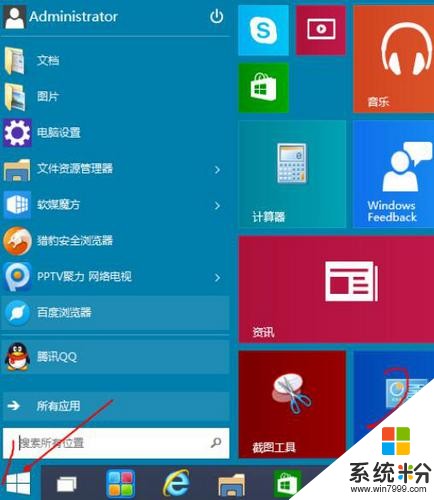
然後我們選擇電源選項,但是要注意,如果沒看到電源選項就在查看方式中選擇小圖標就可以看到電源選項了。
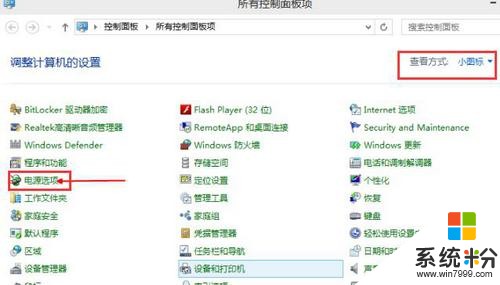
接著在電源選項的界麵中,在左邊找到選擇電源按鈕的功能然後點擊它。
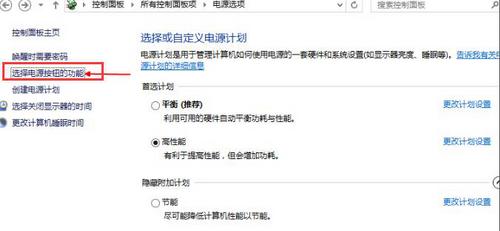
進入係統設置界麵在下麵有一個更改當前不可用的設置,點擊一下然後把下麵關機設置中的啟用快速啟動前麵的小方框中打勾。
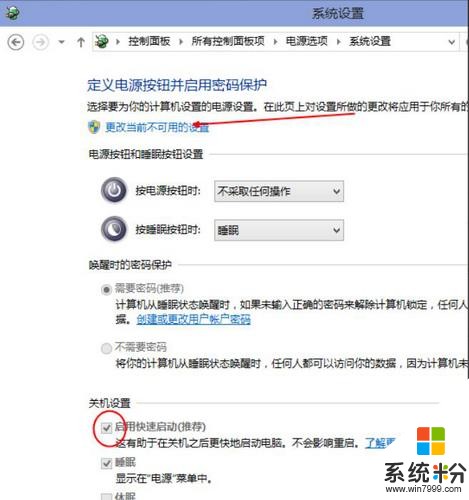
上麵的設置就是其中一個了,接著我們來第二個設置,首先我們回到桌麵,然後打開運行,在運行中輸入gpedit.msc回車或者點確定運行。
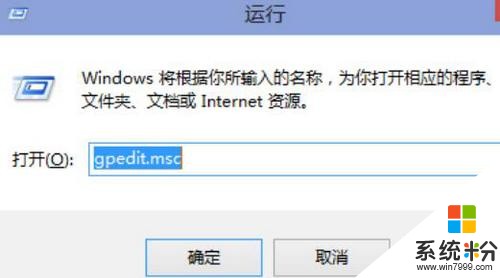
回車運行後我們可以看到已經進入本地組策略編輯器,然後我們找到左側的管理模板,點擊它。
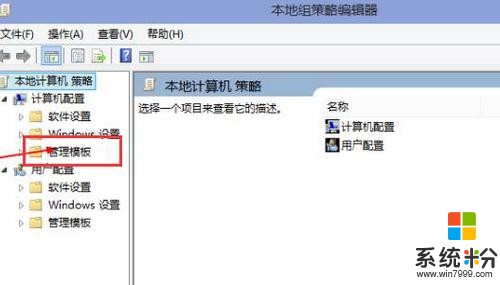
進入管理模板我們在右側找到係統選項,點擊一下。
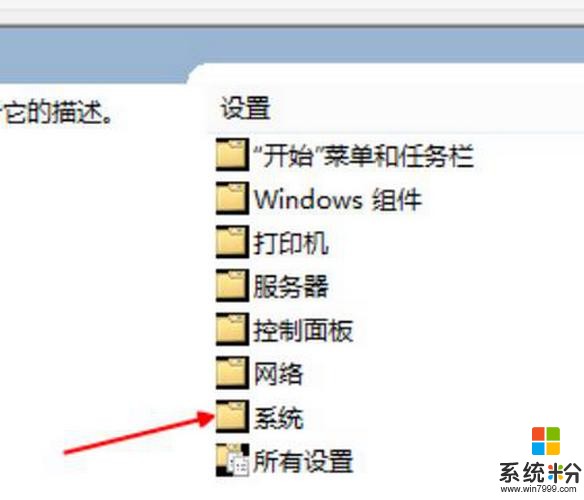
在係統選項裏麵有一個關機,是關機不是關機選項,別點錯了。
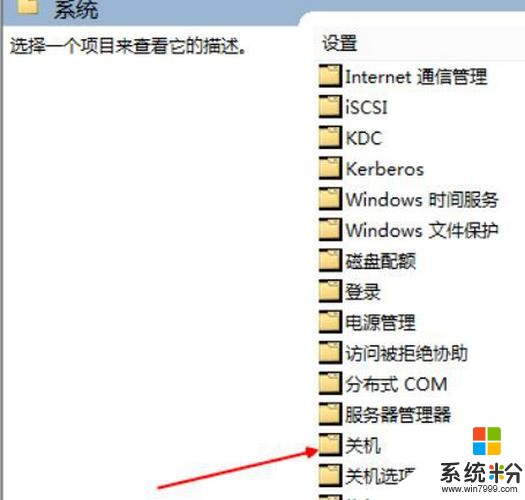
在關機裏麵有一個設置是要求使用快速啟動,點擊進入然後在裏麵選擇啟動就ok了。
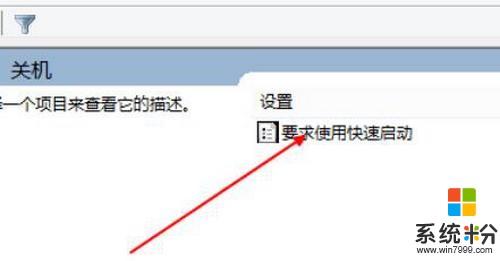
上麵是第二個技巧,接著我們來設置第三個,首先還是回到桌麵,找到此電腦,鼠標在上麵右擊然後選擇屬性。
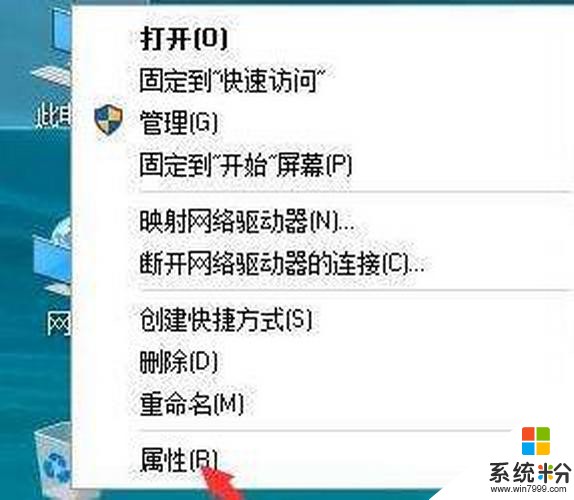
進入計算機屬性後在下麵找到高級係統設置。
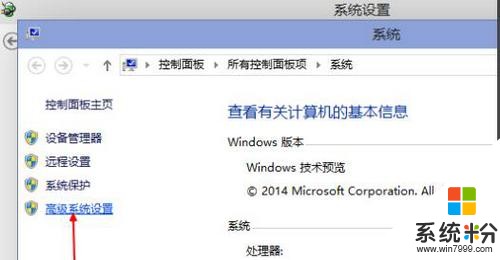
點擊之後就會進入下麵這個界麵,係統屬性界麵,在高級下麵有一個啟動和故障恢複,在下麵有一個設置按鈕,點擊設置。
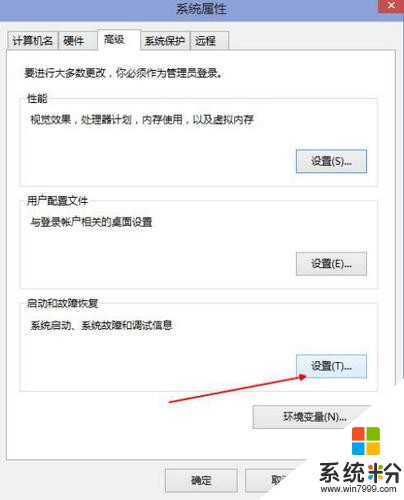
然後進入高級的界麵,下麵的那些選項前麵的打勾通通都去掉。
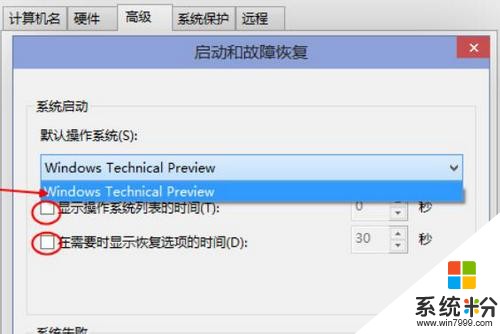
Ok了,上麵的是第三個技巧,我們接著來說第四個技巧,首先還是回到桌麵,還是打開運行,然後輸入msconfig運行。
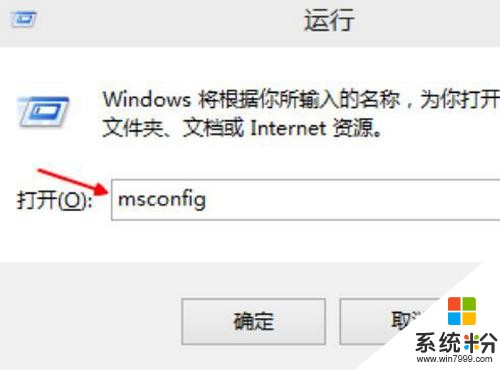
運行後會進入下麵這個窗口,在常規裏麵我們把這三個選項打勾起來。
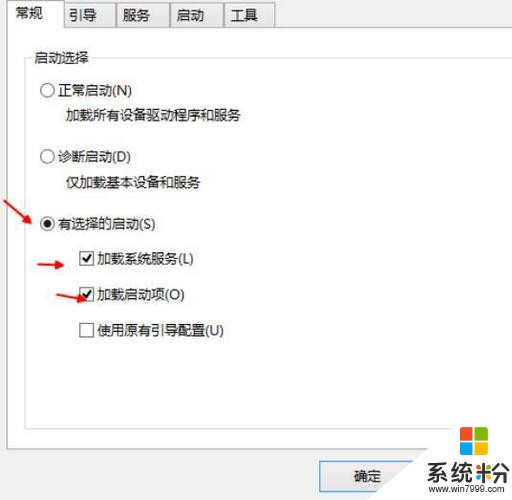
常規設置完了繼續點引導的位置,然後在引導裏麵選擇高級選項。
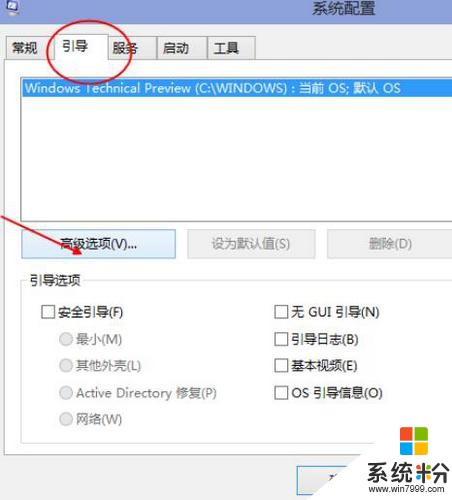
接著在處理器的位置打勾,然後下麵的下拉中選擇最大的數字,這邊最高就是2,所以就選2,這個根據自己的情況設置。
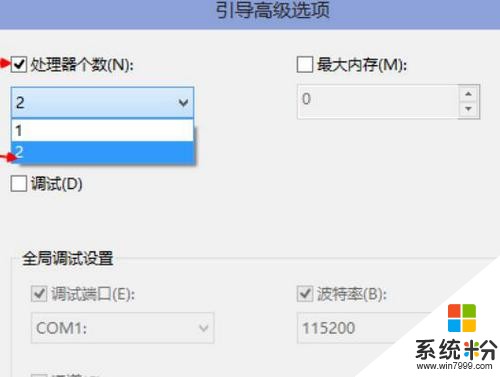
最後重啟電腦就會發現,開機速度加快了非常多,7秒鍾就能打開電腦。
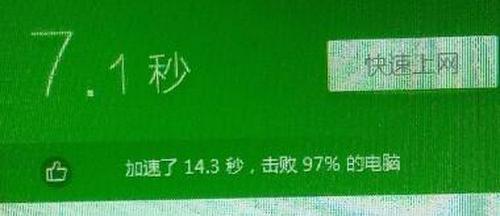
今日安利
莫回首win10係統,這是一個沒有改動過的版本,小編之前看到後也是挺驚訝的,喜歡原汁原味的用戶可以選擇這個。
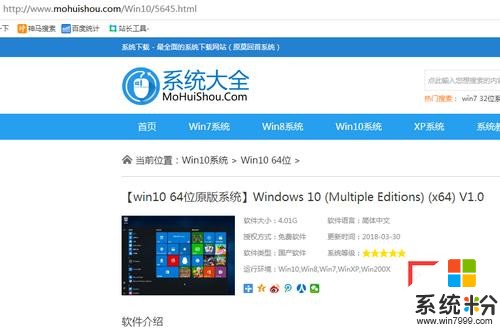
你們平時還有遇到什麼win10係統的問題和困擾嗎?可以留下評論,小編會選擇性的出解決教程。
相關資訊
最新熱門應用

比特牛交易所官網app蘋果版
其它軟件26.64MB
下載
火bi交易所
其它軟件175MB
下載
比特兒交易平台app安卓手機
其它軟件292.97MB
下載
歐意交易所官網安卓版
其它軟件397.1MB
下載
歐意app官網
其它軟件397.1MB
下載
bitcoke交易所
其它軟件287.27 MB
下載
比特兒交易所app安卓版
其它軟件292.97MB
下載
幣咖交易所官網
其它軟件86.26MB
下載
bafeex交易所app
其它軟件28.5MB
下載
必勝交易所
其它軟件52.2 MB
下載